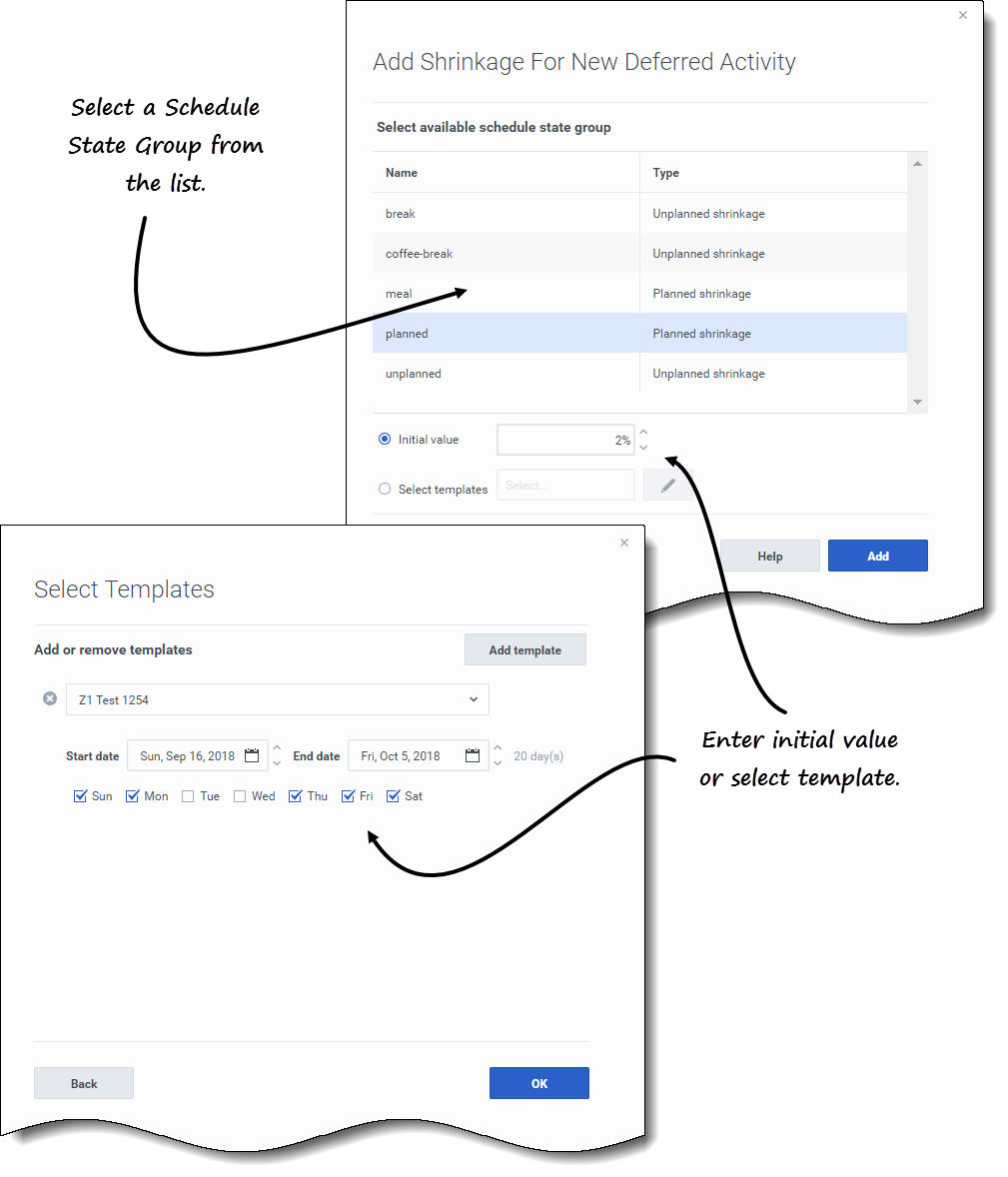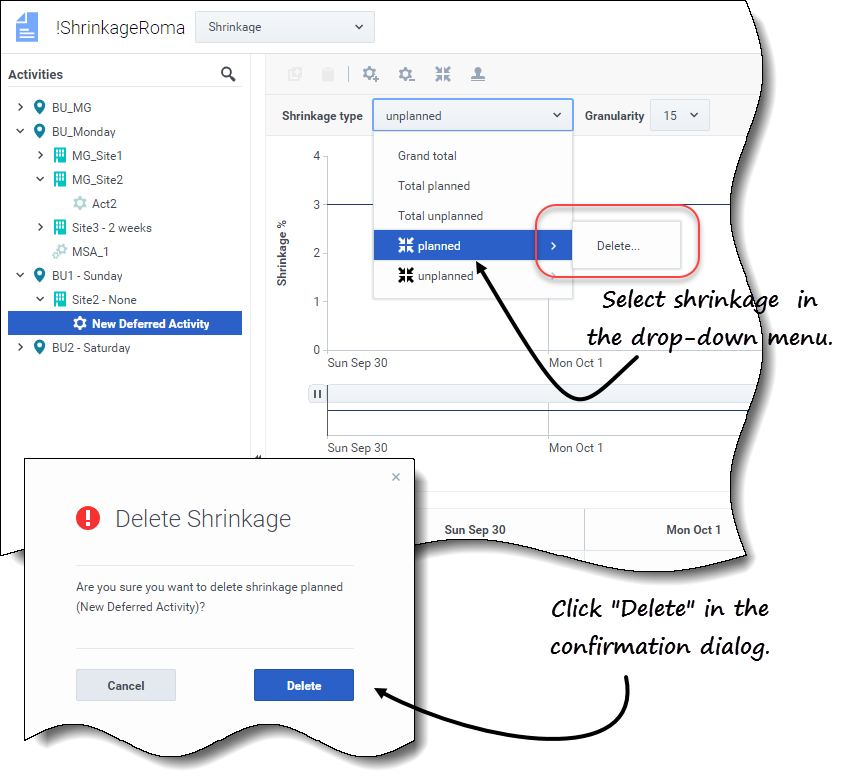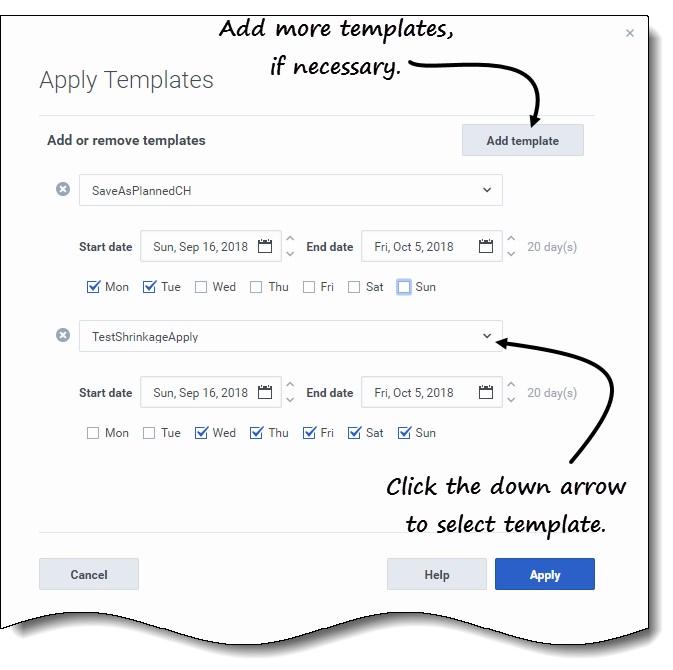Inhaltsverzeichnis
Verwalten von Schrumpfungsdaten
In Workforce Management (WFM) verwalten Sie die Schrumpfungsdaten (früher als Überhangbezeichnet) in Prognoseszenarien, indem Sie Schrumpfung, die der Dienstplanstatusgruppe (DSG) für eine bestimmte Aktivität zugeordnet ist, hinzufügen, bearbeiten und löschen. Sie können auch Vorlagen anwenden, um Anpassungen an den Schrumpfungsdaten vorzunehmen.
Multi-Site-Aktivitäten (MSA) verwenden Schrumpfungsinformationen, die den Dienstplanstatusgruppen von untergeordneten Aktivitäten zugeordnet sind.
Die Statistiken erscheinen im Menü Schrumpfungstyp für das im Bereich Objekte ausgewählte Objekt. Wenn es sich bei dem Objekt um eine Aktivität handelt, wird in dem Menü die gesamte Schrumpfung der Dienstplanstatusgruppe, der diese Aktivität zugeordnet ist, aufgelistet. Wenn es sich bei dem Objekt um eine Multi-Site-Aktivität handelt, wird in dem Menü die Schrumpfung für alle Dienstplanstatusgruppen, die den untergeordneten Aktivitäten zugeordnet sind, aufgelistet. Sie müssen die Schrumpfungswerte für untergeordnete Aktivitäten der MSA einzeln bearbeiten.
Wenn Sie eine Aktivität oder MSA auswählen, für die keine Dienstplanstatusgruppen verfügbar sind, wird nach dem Klicken auf Schrumpfung hinzufügen die Meldung Es sind keine Dienstplanstatusgruppen verfügbar im Dialogfeld angezeigt.
Hinzufügen und Löschen von Schrumpfung
Das Hinzufügen von Schrumpfung in Prognoseszenarien bedeutet das Hinzufügen von Schrumpfungswerten, die einer Dienstplanstatusgruppe (DSG) und einem Ziel, z. B. einer Aktivität, zugeordnet sind. Das Löschen der Schrumpfung bedeutet, dass diese Werte im Menü Schrumpfungstyp gelöscht werden. Sobald Sie das Löschen dieser Werte bestätigen, wird die DSG aus dem Menü Schrumpfungstyp entfernt. Gehen Sie wie unten beschrieben vor, um Schrumpfung hinzuzufügen und zu löschen.
Hinzufügen von Schrumpfung zu Aktivitäten
So fügen Sie einer Aktivität in einem Szenario Schrumpfung hinzu:
- Öffnen Sie die Schrumpfungsansicht
- Erweitern Sie im Bereich Objekte Geschäftsbereiche und Standorte, um eine Aktivität auszuwählen.
- Klicken Sie in der Symbolleiste auf Schrumpfung hinzufügen
 .
.
- Das Dialogfeld Schrumpfung für <Aktivitätsname> hinzufügen wird geöffnet.
- Wählen Sie eine Dienstplanstatusgruppe aus der Liste aus.
- Wählen Sie eine dieser Optionen:
- Geben Sie im Feld Anfangswert einen Prozentsatz ein.
- Klicken Sie auf das Optionsfeld Vorlagen auswählen und dann auf Bearbeiten
 .
.
- Das Dialogfeld Vorlagen auswählen wird geöffnet.
- Wählen Sie eine Vorlage aus dem Listenfeld aus.
- Geben Sie bei Bedarf das Startdatum und das Enddatum ein (oder verwenden Sie die Datumsauswahl zum Anpassen).
- Deaktivieren Sie alle Wochentage, die für diese Vorlage nicht gelten.
- Um weitere Vorlagen hinzuzufügen, klicken Sie auf Vorlage hinzufügen und wiederholen Sie die Teilschritte 2 und 3 für jede einzelne.
- Klicken Sie auf OK.
- Der Assistent kehrt zum Dialogfeld Schrumpfung für <Aktivitätsname> hinzufügen zurück.
- Klicken Sie auf Hinzufügen.
- WFM bestätigt, dass die Schrumpfung erfolgreich hinzugefügt wurde, und die Schrumpfung wird im Diagramm und im Raster angezeigt.
Klicken Sie oben rechts im Dialogfeld auf Abbrechen oder X, um die Aktion abzubrechen und das Dialogfeld zu schließen.
Löschen von Schrumpfung aus Aktivitäten
So löschen Sie die Schrumpfung aus einer Aktivität in einem Szenario:
- Öffnen Sie die Ansicht Schrumpfung.
- Erweitern Sie im Bereich Objekte Geschäftsbereiche und Standorte, um eine Aktivität auszuwählen.
- Klicken Sie auf das Listenfeld Schrumpfungstyp und wählen Sie die Dienstplanstatusgruppe aus, die Sie löschen möchten.
- Klicken Sie im Untermenü der ausgewählten DSG auf Löschen.
- Ein Bestätigungsdialogfeld wird geöffnet.
- Klicken Sie auf Löschen.
- Die Schrumpfung wird aus dem Diagramm und Raster für die ausgewählte Aktivität gelöscht.
- Klicken Sie alternativ auf Abbrechen, um die Aktion abzubrechen und das Dialogfeld zu schließen.
Hinzufügen von Schrumpfung durch Anwenden von Vorlagen
So fügen Sie der Dienstplanstatusgruppe durch Anwenden einer Vorlage Schrumpfung hinzu:
- Öffnen Sie die Ansicht Szenario > Schrumpfung.
- Klicken Sie auf das Listenfeld Schrumpfungstyp, um eine Dienstplanstatusgruppe auszuwählen.
- Klicken Sie auf Vorlagen anwenden
 .
.
- Das Dialogfeld Vorlagen anwenden wird geöffnet.
- Wählen Sie im Feld Vorlage auswählen die Vorlage aus, die Sie anwenden möchten.
- Ändern Sie bei Bedarf das Start- und Enddatum.
- Stellen Sie sicher, dass die Daten nicht außerhalb der Start-/Enddaten des Szenarios liegen.
- Deaktivieren Sie alle Wochentage, die von dieser Vorlage nicht beeinflusst werden sollen.
- Um weitere Vorlagen hinzuzufügen, klicken Sie auf Vorlage hinzufügen und wiederholen Sie die Schritte 4 bis 6 für jede einzelne.
- Klicken Sie auf Anwenden.
- Wenn der Vorgang abgeschlossen ist, klicken Sie auf OK.
Klicken Sie oben rechts im Dialogfeld auf Abbrechen oder X, um die Aktion abzubrechen und das Dialogfeld zu schließen.